Pour créer un balayage hélicoïdal de volume
1. Dans l'onglet
Modèle (Model), cliquez sur la flèche en regard de
 Balayage (Sweep)
Balayage (Sweep), puis cliquez sur
 Balayage hélicoïdal de volume (Volume Helical Sweep)
Balayage hélicoïdal de volume (Volume Helical Sweep). L'onglet
Balayage hélicoïdal de volume (Volume Helical Sweep) s'affiche.
2. Pour esquisser ou sélectionner le profil d'hélice qui définit la distance entre l'origine de l'objet 3D et l'axe de l'hélice, cliquez sur l'onglet Références (References), puis effectuez l'une des opérations suivantes :
a. Profil d'hélice
◦ Pour sélectionner le profil d'hélice, cliquez sur le collecteur Profil du balayage d'hélice (Helix Sweep Profile), puis sélectionnez une esquisse ouverte.
◦ Pour esquisser le profil d'hélice :
1. Cliquez sur Définir (Define). La boîte de dialogue Esquisse (Sketch) s'affiche.
2. Définissez le plan et l'orientation de l'esquisse, puis cliquez sur Esquisse (Sketch). L'onglet Esquisse (Sketch) s'affiche.
3. Esquissez une esquisse ouverte pour le profil d'hélice.
4. Si vous souhaitez inclure l'axe central de l'hélice dans l'esquisse, cliquez sur
Esquisse (Sketch) >
 Trait d'axe (Centerline)
Trait d'axe (Centerline) dans le groupe Référence (Datum), puis esquissez un trait d'axe de géométrie à utiliser comme axe central.
5. Cliquez sur
 OK (OK)
OK (OK) pour quitter le mode Esquisse (Sketcher).
3. Pour basculer le point de départ du balayage hélicoïdal de volume entre les deux extrémités du profil d'hélice, cliquez sur Inverser (Flip) en regard de Point de départ du profil (Profil start point).
4. Pour sélectionner l'axe d'hélice, effectuez l'une des opérations ci-après, selon que l'esquisse du profil d'hélice contient ou non un trait d'axe de géométrie :
a. Axe d'hélice
◦ L'esquisse ne contient pas de trait d'axe de géométrie : cliquez sur le collecteur Axes d'hélice (Helix axis), puis sélectionnez une courbe rectiligne, une arête, un axe ou l'axe d'un repère. La référence sélectionnée doit se trouver dans le plan d'esquisse.
◦ L'esquisse contient un trait d'axe de géométrie : le trait d'axe de géométrie est automatiquement sélectionné en tant qu'axe d'hélice, et InternalCL apparaît dans le collecteur Axes d'hélice (Helix axis).
Si InternalCL n'apparaît pas dans le collecteur Axes d'hélice (Helix axis), cliquez sur Trait d'axe interne (Internal CL) pour utiliser le trait d'axe de l'esquisse.
5. Pour afficher l'hélice et la poignée de l'objet 3D, cliquez sur

.
6. Pour esquisser ou sélectionner une section que le système fait tourner pour créer l'objet 3D, cliquez sur l'onglet Section (Section), puis effectuez l'une des opérations suivantes :
◦ Pour esquisser une section :
1. Sélectionnez Section esquissée (Sketched section).
2. Cliquez sur Créer/Modifier la section (Create/Edit section). L'onglet Esquisse (Sketch) s'affiche et présente l'axe X en rouge et l'axe Y en vert qui s'intersectent au niveau de l'origine.
3. Esquissez la section au niveau de l'origine de l'hélice.
|  Dans certains cas, l'esquisse s'aimante automatiquement aux entités du modèle, ce qui est susceptible de modifier la géométrie résultante. Pour empêcher l'esquisse de s'aimanter automatiquement au modèle, effectuez l'une des opérations suivantes : • Pour désactiver l'aimantation par défaut, cliquez sur Fichier (File) >  Options (Options) Options (Options) > Esquisse (Sketcher). Sous Références d'esquisse (Sketcher references), décochez la case Autoriser l'aimantation à la géométrie du modèle (Allow snapping to model geometry). • Pour désactiver l'aimantation pour l'opération courante, lorsque l'onglet Esquisse (Sketch) est ouvert, maintenez la touche MAJ enfoncée pendant que vous esquissez. |
4. Cliquez sur
 OK (OK)
OK (OK).
a. Profil d'hélice
b. Point de départ
c. Axe d'hélice
d. Helix
e. Axe X
f. Axe Y
g. Section de l'objet 3D
◦ Pour sélectionner une esquisse :
1. Sélectionnez Section sélectionnée (Selected section).
2. Cliquez sur le collecteur Esquisse (Sketch), puis sélectionnez une esquisse à partir d'un emplacement quelconque du modèle.
3. Cliquez sur le collecteur Axe de révolution (Axis of revolution), puis cliquez sur une entité linéaire qui est colinéaire par rapport à l'une des lignes de l'esquisse, autour de laquelle le système fait tourner l'esquisse.
4. Pour sélectionner l'emplacement le long de l'axe de révolution qui définit le point de contact entre l'objet 3D et l'hélice, cliquez sur le collecteur Origine (Origin), puis sélectionnez un point, un sommet ou un repère situés sur l'axe de révolution.
7. Pour afficher l'objet 3D de révolution, cliquez sur

.
a. Axe Y de l'objet 3D
b. Objet 3D
8. Pour définir le pas, la distance entre les spires de l'hélice, effectuez l'une des opérations suivantes :
◦ Pas constant : en regard de

, entrez une valeur de pas.
◦ Pas variable : cliquez sur l'onglet Pas (Pitch) pour ajouter, définir et placer des points de pas selon vos besoins.
9. Si vous avez besoin d'incliner l'objet 3D à un angle constant autour de l'axe X ou de l'axe Z :
a. Cliquez sur l'onglet Ajustements (Adjustments).
b. Pour sélectionner l'axe autour duquel incliner l'objet 3D, sélectionnez Axe X (X-axis) ou Axe Z (Z-axis).
c. Pour définir le dépinçage latéral, entrez une valeur comprise entre -90° et 90°.
10. Cliquez sur

pour utiliser la règle de la main gauche, ou sur

pour utiliser la règle de la main droite.
Règle de la main gauche | Règle de la main droite |
| |
11. Cliquez sur

.
 Balayage (Sweep), puis cliquez sur
Balayage (Sweep), puis cliquez sur  Balayage hélicoïdal de volume (Volume Helical Sweep). L'onglet Balayage hélicoïdal de volume (Volume Helical Sweep) s'affiche.
Balayage hélicoïdal de volume (Volume Helical Sweep). L'onglet Balayage hélicoïdal de volume (Volume Helical Sweep) s'affiche. Balayage (Sweep), puis cliquez sur
Balayage (Sweep), puis cliquez sur  Balayage hélicoïdal de volume (Volume Helical Sweep). L'onglet Balayage hélicoïdal de volume (Volume Helical Sweep) s'affiche.
Balayage hélicoïdal de volume (Volume Helical Sweep). L'onglet Balayage hélicoïdal de volume (Volume Helical Sweep) s'affiche.
 Trait d'axe (Centerline)
Trait d'axe (Centerline) OK (OK)
OK (OK)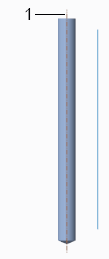
 .
.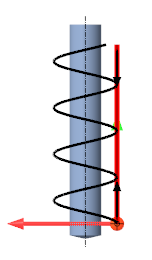
 Options (Options)
Options (Options)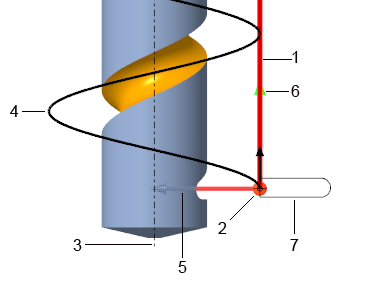
 .
.
 , entrez une valeur de pas.
, entrez une valeur de pas. pour utiliser la règle de la main gauche, ou sur
pour utiliser la règle de la main gauche, ou sur  pour utiliser la règle de la main droite.
pour utiliser la règle de la main droite.
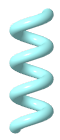
 .
.